Как да създадете собствено разпространение на Windows 7?
В процеса на компютърния живот, потребителят е изправен пред много проблеми. В допълнение към вирусната атака, може да има различни системни грешки и след това, за да ги елиминирате, трябва да преинсталирате Windows. Това не винаги е лесно, тъй като много потребители нямат специален инсталационен диск за Windows 7. В последните версии на компютрите често няма устройства за четене на оптични дискове. В такива случаи дистрибуционният комплект на Windows 7, инсталиран на USB флаш устройството, може да помогне.
Създаване на стартиращ диск Windows 7

Когато за първи път включите компютъра (Windows 7, Windows 8 / 8.1) потребителят е подканен да създаде CD / DVD, за да архивира инсталацията на Windows, но много от тях просто не обръщат внимание на това съобщение. След като бъде пропуснат моментът, създаването на стартиращи Windows носители може да се извърши с помощта на подходящия софтуер. AOMEI PE Builder е един от тези инструменти на трети страни, той поддържа не само Windows 7, но и версия 8 / 8.1 и може да накара диска да изглежда като Windows PE, без да инсталира AIK / ADK. Преди да изтеглите самостоятелната версия на AOMEI PE Builder, първо трябва да деактивирате антивирусната програма на вашия компютър. Стъпки за създаване на дистрибуция на Windows 7:
- Изтеглете програмата от интернет.
- Изтеглете, инсталирайте и стартирайте.
- Кликнете върху жълтия бутон „Напред“, за да преминете към следващата стъпка.
- Изберете втората опция: USB Boot Device.
- След това щракнете върху "Next" ("Напред"), ще се появи прозорец с подкана, че дискът ще бъде форматиран.
- Кликнете върху „OK“, за да затворите съобщението и „Напред“.
- AOMEI PE Builder ще започне да създава изображението.
Формат на разпространение по ISO
ISO файлът е виртуално копие на секторни данни със същата файлова структура, като перфектно копие на снимка с цветове, сенки и абсолютно всички нюанси на оригинала. Следователно ISO копията също се наричат “образи”. ISO акронимът идва от името на организацията, която е създала този индустриален стандарт. За изпращане на копие от един компютър на друг се използва ISO диск.
Това е перфектно дублиране, тъй като не губи нищо при копиране или компресиране. Можете да създавате и монтирате ISO файлове безплатно с помощта на специални инструменти, докато устройствата на флаш устройство или CD могат да бъдат стартиращи вместо твърд диск.
ISO изображенията често се използват за разпространение на големи програми по интернет поради факта, че всички програмни файлове могат да бъдат точно записани като един файл.
Един пример може да се види в Ophcrack безплатен инструмент за възстановяване на парола, който съдържа цялата операционна система и няколко софтуерни продукта, като всички компоненти на програмата се записват в един файл.
Ophcrack, разбира се, не е единствената програма, която използва ISO файла, така че се разпространяват много видове програми. Например, повечето антивирусни програми за стартиране използват ISO.
Във всички тези примери и хиляди други, всеки отделен файл, необходим за всеки стартиран инструмент, е включен в един ISO образ, което прави инструмента много лесен за изтегляне, запис на диск или друго устройство.
Windows 10 и по-старите версии на Windows 8 и Windows 7 могат да бъдат закупени директно от Microsoft в ISO формат, които са готови да бъдат извлечени към устройство или монтирани на виртуална машина.
Получаване на изображение от Windows

Процесът на създаване ще зависи от това коя версия на операционната система е инсталирана - 7, 8.1 или 10. Всички те са достъпни от Microsoft, включително помощната програма за получаване на стартиращи носители. Преди да започнете процеса, трябва да имате продуктовия ключ "Windows". Ако потребителят не е сигурен в ключа си, можете да получите продуктовия ключ на компанията "Windows" с оригиналното разпространение на Windows 7 или по електронна поща от Microsoft, като закупите или възстановите ключа с помощта на специален софтуер.
Има достатъчно приложения в интернет, за да ви помогнат да намерите серийни ключове, но експертите предлагат да използвате безплатната версия на KeyFinder Magical Jellybean. Когато инсталацията приключи, тя веднага ще покаже серийния ключ на продукта под формата на текстови низове или файлове. Този 25-цифрен ключ с етикета на CD-ключа се съхранява най-добре на сигурно място, защото потребителят ще се нуждае от него повече от веднъж. Въоръжени с продуктов ключ, трябва да отидете на страницата за възстановяване на софтуера и да следвате инструкциите. На сайта на доставчика на електронна търговия за Microsoft TechRiver можете да получите разпространението на Windows 7:
- 32-битов Ultimate x86.
- 64-битов Ultimate x64.
- 32-битов x86 професионален.
- 64-битова Professional x64. 3
- 2-битов Home Premium x86.
- 64-битов Home Premium X64.
В допълнение, на Softpedia можете да получавате изображения на други езици. Времето за изтегляне зависи от скоростта на интернет, може да отнеме от няколко минути до два часа.
Bootable usb диск

Microsoft предлага безплатен инструмент за изтегляне на Windows USB / DVD Tool за интегриране на usb 3 0 в дистрибуцията на Windows 7. Алгоритъм за създаване на изображения:
- Отворете Windows USB / DVD и след това "Изтегли".
- Отворете изтегления изпълним файл Download-Tool-Installer-ru-US.exe и щракнете върху Инсталирай.
- Изчакайте инсталацията да приключи и потвърдете "Готово".
- Изтеглете ISO файла "Windows". Тя може да бъде получена от Microsoft Store, от MSDN или други доверени източници. Тя работи с всяка операционна система, тъй като инсталационната структура на Windows не се е променила след Windows 7. На работния плот ще се появи преки пътища към програмата.
- Кликнете върху „Да“.
- Кликнете върху „Преглед“.
- Прегледайте компютъра си, изберете файла ".iso" и "Отваряне".
- Изберете файла, потвърдете "Напред".
- Изберете вид медия.
- Свържете типа на носителя и го изберете в инструмента за изтегляне.
- След като изберете типа на носителя, потвърдете „Старт на копиране“.
- Изчистете диска, ако има информация за него, потвърдете операцията.
- Инсталационните файлове "Windows" вече се копират в избраното устройство.
- Изчакайте USB драйверите да бъдат интегрирани в дистрибуцията на Windows 7. Ще получите съобщение, че устройството за зареждане е създадено успешно.
- Затворете програмата за зареждане и извадете диска от компютъра.
Програма за изображения на Rufus

Има няколко полезни програми, които правят стартиращ USB. Най-популярните и прости - Rufus, работещи в руския сегмент. Тя изисква потребителски права на администратора на компютъра. Ред на създаване:
- Преди да интегрирате драйвери в дистрибуцията на Windows 7, трябва да изберете функцията за стартиране като администратор.
- Изберете конкретно USB в полето „Устройство“, което има поне 4 ГБ.
- Следващите четири области автоматично ще сортират избрания ISO файл.
- Уверете се, че квадратчето за отметка „Бързо форматиране“ е отметнато или създаването с помощта на преки пътища.
- До етикета „Създаване“ използвайте падащия списък, за да изберете изображение.
- За да започнете - кликнете върху "Старт".
- Процесът на създаване на Windows 7 USB дистрибуция ще отнеме известно време, което зависи от силата на компютъра.
Rufus не само създава стартираща флаш памет, но и записва няколко гигабайта данни на USB устройство. В зависимост от различните фактори на хардуера, това ще отнеме около 10 минути. Веднага щом процесът приключи, потребителят ще има стартиращ USB.
Диск Utility Downloader
Можете да избирате от широк набор от софтуерни решения на трети страни, които ще ви помогнат да опростите работата по създаването на зареждащ диск. Една от споменатите по-горе програми е Disk Utility, която не може да функционира правилно, ако не е снабдена с поддържано USB устройство и интернет връзка.
Процесът на създаване на разпределение 7:
- Изберете Файл> Празно изображение.
- Въведете името, етикетите и изберете мястото, което ще бъде определено на компютъра след отваряне.
- В раздела "Размер" попълнете желаната стойност.
- Изберете "Формат". За използване с "Windows" или Mac с размер, който не надвишава 32 GB, изберете MS-DOS за по-големия - ExFAT.
- Кликнете върху раздела „Encryption“ (Шифроване) и изберете опцията.
- Кликнете върху „Раздели“ и изберете оформление.
- Кликнете върху "Формат" и изберете желаната опция.
- Съветникът ще го промени на 178 MB с помощта на .cdr.
- Натиснете “Save” и “Finish”.
Създаване на безопасно изображение на диска
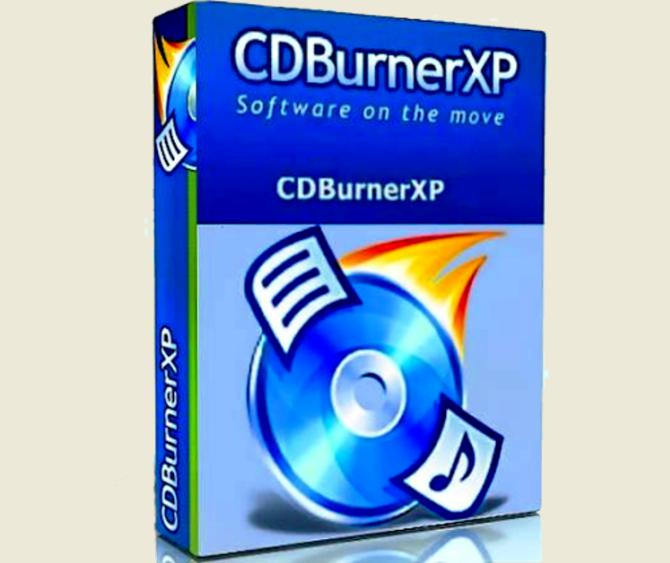
За да запишете стартиращ DVD-ROM, можете да използвате програмата CDBurnerXP. Когато го отворите в първия прозорец, можете да видите няколко опции. Всеки параметър работи като съветник за настройка.
Алгоритъм за създаване на Windows 7 дистрибуция (64):
- Изберете желаната задача и самата програма ще се проведе през всички етапи на формиране.
- Изберете Burn ISO Image, след което щракнете върху OK.
- Уверете се, че DVD е инсталиран на компютъра. Изберете DVD рекордер ще запише ISO файла. Най-вероятно има само един, така че той ще бъде предварително избран.
- Ако на компютъра е инсталиран повече от един CD / DVD рекордер, приложете падащото меню Target Device, изберете коя да използвате, след което програмата може да извърши малки корекции в зависимост от избрания CD / DVD рекордер.
- Кликнете върху бутона Преглед и преминете към ISO файла. Когато се намери, кликнете два пъти върху него.
- Натиснете бутона "Burn Disc", ще се появи прозорецът за изпълнение, след завършване ще се появи съобщение, указващо времето за запис и средната скорост на битовете.
Безплатни инструменти за инсталиране на Windows

Напредналите потребители в своя арсенал от програми винаги разполагат с някои безплатни инструменти за персонализиране на Windows 7, от инсталация до управление потребителски акаунти (UAC). Интегрирането в дистрибуцията на Windows 7 се извършва с помощта на безплатни инструменти. Те ви позволяват да създавате инсталация без надзор, да добавяте / премахвате свои собствени програми на Windows, да интегрирате драйвери, да персонализирате системния регистър, да прикачвате нови теми и много други.
В тази компилация се предлагат пет безплатни инструмента за персонализиране и инсталиране на професионалното разпространение на Windows 7. За да стартирате тези инструменти, трябва да инсталирате Windows Automated Installation Kit:
- VLite, въпреки че е проектиран за Windows Vista, можете да го използвате за Windows 7. Инструментът ви позволява да създадете инсталация на Windows 7 без надзор, да интегрирате кръпка, езикови пакети и драйвери, да персонализирате настройките на Windows и да създадете начален ISO.
- RT Seven Lite е инструмент, специално проектиран да се интегрира в дистрибуцията на Windows 7. Този инструмент съдържа повече функции, отколкото други инструменти. Разделът Настройки съдържа няколко раздела, които ви позволяват да добавяте нови теми, притурки, скрийнсейвъри, фонове на работния плот, икони, логото на OEM и др.
- 7 Customizer - прост инструмент за персонализиране и създаване на автоматична инсталация на Windows 7.
- Se7en Unattended - програмата е в състояние да деактивира услугите, да активира добавки, да добавя приложения на трети страни, да добавя актуализации на Windows, да интегрира драйвери и да добавя други настройки, за да създаде персонализиран Windows ISO 7.
- Win Integrator - този инструмент е почти подобен на vLite. В допълнение, споменатото по-горе може да разреши или забрани една или повече функции на Windows. Като цяло, добър инструмент с прост потребителски интерфейс.
Инсталиране на актуализации на носители
Slipstreaming е метод, използван за включване на различни дистрибуции за разпространение на Windows 7 в инсталационния носител, а също така работи и с други операционни системи. Обикновено, след чиста инсталация на Windows на компютър, едно от първите неща, които потребителят прави, е да инсталира актуализации, известни като Windows Updates. За да направите това, компютърът трябва да е свързан с интернет, да проверява за актуализации, да изтегля, инсталира и изпълни необходимите рестартирания. Този процес ще отнеме много време, особено ако е инсталирана по-стара версия на Windows.
Тук е необходима полезна процедура - слипстрим, който не е много добре познат на повечето потребители. Тя ви позволява да интегрирате всички актуализации в ISO образа на Windows, който ще се използва за инсталационния процес. Всички актуализации се изтеглят само веднъж и по време на инсталирането на операционната система те ще бъдат автоматично инсталирани в системата и няма да има загубено време за изтегляне на актуализации на всеки компютър.
За щастие, съществуват редица приложения на трети страни, предназначени да улеснят подреждането на потоци за всеки потребител, без да използват командния ред. Всъщност, с такова приложение, ISO по ваш избор е конфигуриран, добавяйки всички нови актуализации, както и драйвери за Windows 7 дистрибуция, програми и настройки на операционната система, или изтриване на елементи, които не са необходими. Това става лесно и безпроблемно, като се използва безплатно приложение, например NTLite.
Водачи на Slipstream
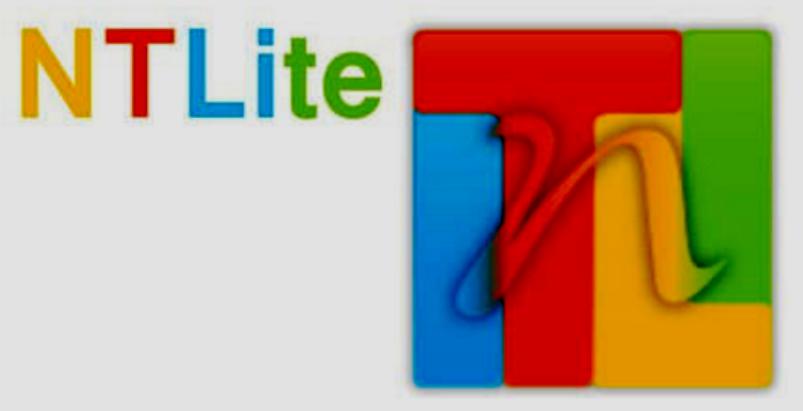
Устройствата, включени в инсталацията на Windows, правят това просто. Повечето съвременни SATA и RAID контролери се нуждаят от специфични драйвери за Windows, за да видят и използват твърдия диск, а повечето нови компютри, които нямат флопидисково устройство, не могат да използват свързания USB порт. Следователно, този метод оставя на потребителя единствената възможност да добави правилния драйвер, използвайки технологията slipstream.
NTLite е създаден, за да улесни живота, като ви позволява да изпълнявате безплатно слипстрийминг, използвайки много прост и удобен интерфейс. Въпреки че основната версия на програмата е безплатна, има няколко платени версии с допълнителни функции. Основното предимство на NTLite в сравнение с подобни приложения от този вид е неговата съвместимост с всички нови версии на Windows. Той постоянно се обновява, за да поддържа дори вътрешните версии на Windows 10. Разбира се, не е подходящ за по-стари версии на операционната система, като XP или Vista.
За да стартирате инсталацията, трябва да отидете на страницата за изтегляне на официалния уебсайт. Има две версии: стабилна и бета. Препоръчително е да изтеглите стабилната версия. След като изтеглянето приключи, стартирайте програмата и следвайте инструкциите.
Процесът на инсталиране е много прост:
- Когато за първи път стартирате програмата, ще бъдете подканени да изберете типа лиценз, който искате да използвате.
- Изберете “Free” (ограничено, некомерсиално) и натиснете “OK”. За да заредите ISO в NTLite, щракнете върху бутона Добавяне, намиращ се в лентата с инструменти и изберете подходящата папка, съдържаща предварително извлечени файлове, или просто я плъзнете в програмата.
- Веднага след изтеглянето на ISO в раздела “История на изображението” ще се появи списък на всички Windows, които могат да бъдат инсталирани от този ISO.
- Изберете изданието, което искате да приложите в персонализираната инсталация, кликнете върху бутона Изтегли и кликнете върху OK в отварящия се изскачащ прозорец.
- Процесът на изтегляне започва.
Можете да проверите състоянието му до избраната версия на Windows. Това може да отнеме няколко минути. След като изтеглянето приключи, в лявата част на прозореца ще се появят няколко параметъра. От там можете да персонализирате всичко за вашата персонализирана ISO. След това изпълнете актуализации на Windows. След изтегляне на актуализациите на OS:
- Отидете в раздела “Updates”, щракнете върху “Add” и изберете “Folder” и “Folders with subfolders”.
- Намерете папката, в която се съхраняват актуализациите.
- Интегрирането на драйверите в Windows 7 дистрибуцията се извършва в раздела „Драйвери“. Те трябва да бъдат предварително заредени.
- Добавете ги в една папка, щракнете върху бутона "Добави" в лентата с инструменти NTLite и намерете тази папка.
- Извършете безшумна инсталация без надзор, по подразбиране тази функция е забранена.
- Отидете в навигационното меню „Автоматично“ и поставете отметка в квадратчето в горния ляв ъгъл.
- Добавете местен профил, като кликнете върху съответния бутон лента с инструменти и в прозореца, който се появява, въведете данните си и натиснете "OK".
- По същия начин можете да въвеждате данни за локалната си мрежа, като кликнете върху бутона "Присъедини се към мрежата".
- Добавете приложения на трети страни, отидете на "след инсталацията", щракнете върху "Добавяне" и намерете .exe файла по ваш избор.
- Създайте нова ISO на Windows, отидете на раздела "Прилагане".
- Проверете бутона „Създаване на ISO“.
- След това се появява диалогов прозорец с искане за избор на директория, в която искате да запишете ISO файла, името на файла и ISO етикета.
- Кликнете върху бутона "Процес" в лентата с инструменти. От този момент нататък процесът става автоматичен, така че трябва да изчакате няколко минути, за да завършите интегрирането на драйверите в дистрибуцията на Windows 7, в зависимост от направените промени, след което ISO ще бъде готов за употреба.
Това е всичко. Процесът на получаване на версия на Windows на Windows, закупуване на софтуер за създаване на зареждаща се USB флаш устройство и начините за използването му, както и използването на една специфична програма за създаване на стартиращ DVD от Windows ISO, е завършена.